| 向Word文件里的表格中添加序号的几种方式 | 您所在的位置:网站首页 › word里怎么输入序号数字 › 向Word文件里的表格中添加序号的几种方式 |
向Word文件里的表格中添加序号的几种方式
|
问题概述
本周遇到两次同样的问题,需要向Word 2007中的表格中插入序号,由于有很多行,手动一行一行的输入序号太麻烦,因此最好能够自动添加序号。第一次的时候我在Word中找到了插入序号的功能,但是忘了记下来了,等到第二次遇到同样的问题时,死活想不起来上一次是怎么操作的,只能想替代办法来插入序号。本文记录想到的插入序号的方法及在百度中找到的方法,以备后用。 第二次遇到上述问题时,第一时间想到的就是从Excel中复制序号过来。Excel中设置序号很容易,直接往下拉就可以,然后将序号直接复制到Word表格中的序号列中。如果不清楚Word表格有多少行,可以多复制几次。 Word的开始菜单中有插入编号功能,其中就有阿拉伯数字的编号方式,可以使用该功能在表格中插入序号。不过默认编号库中的编号后面带黑点,如果不想要那个点,可以使用插入编号功能下拉框中的“定义新编号格式…”功能,在定义新编号格式窗口中将黑点去掉。 参考文献: [1]https://jingyan.baidu.com/article/7f41ecec237f16593d095ce1.html |
【本文地址】
公司简介
联系我们

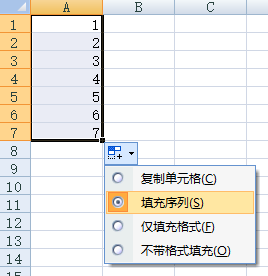
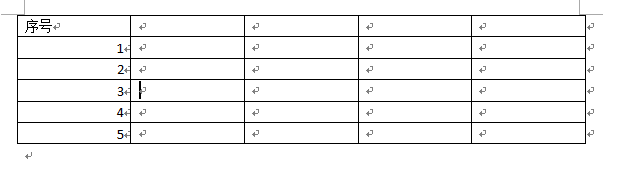

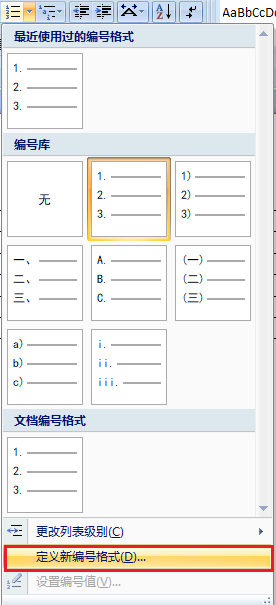
 PS:一开始不怎么会用插入编号功能,先是在一行内插入了编号,然后用格式刷刷出了其它序号,后来百度时发现可以选中序号列的所有行,然后插入编号,这样更方便。
PS:一开始不怎么会用插入编号功能,先是在一行内插入了编号,然后用格式刷刷出了其它序号,后来百度时发现可以选中序号列的所有行,然后插入编号,这样更方便。